在数字时代,图片作为信息传递的重要载体,广泛应用于工作汇报、社交分享、网页浏览等场景。“图片无法预览”的问题却时常困扰用户——明明文件存在,双击或点击后却显示空白、加载失败,甚至弹出错误提示,这类问题的成因复杂,涉及文件本身损坏、软件兼容性、系统设置及网络环境等多方面因素,本文将从常见原因入手,提供系统化的修复方案,帮助用户快速解决图片无法预览的难题。
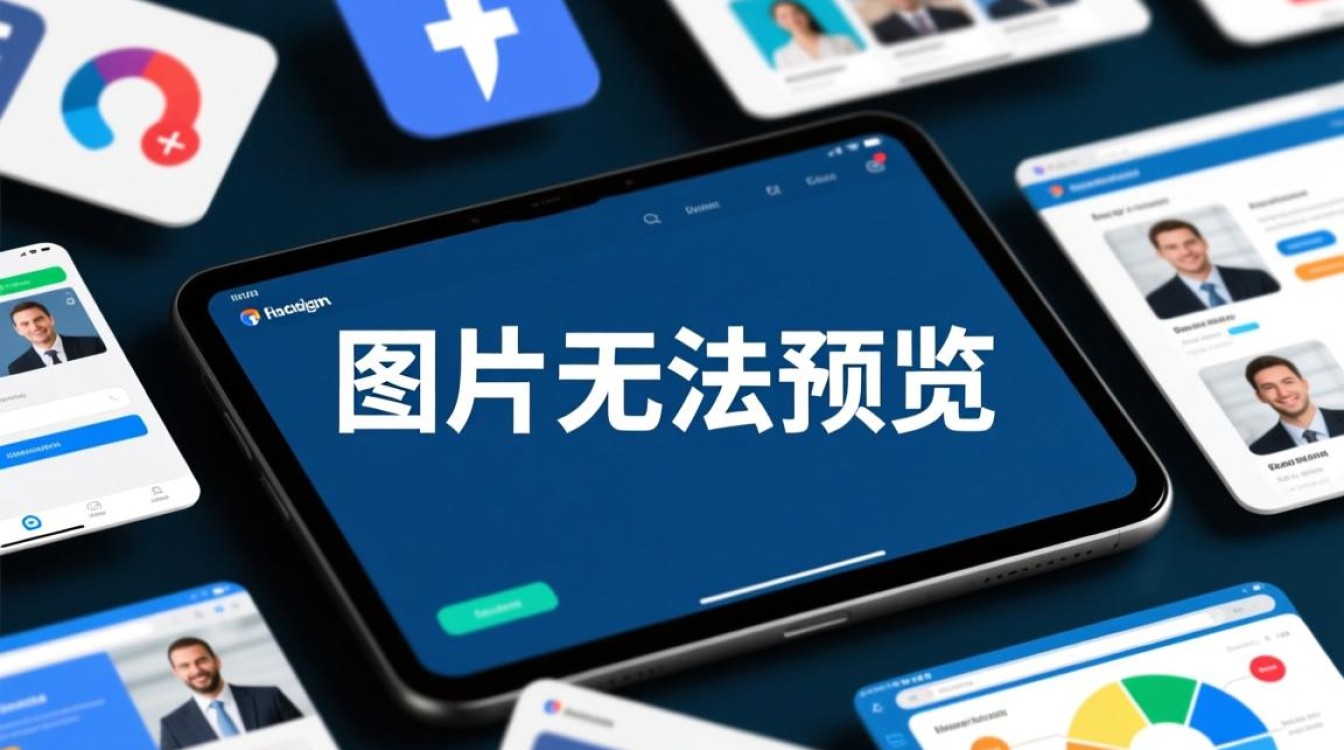
图片无法预览的常见原因
要解决问题,需先明确根源,以下是导致图片无法预览的主要因素:
| 原因类别 | 具体表现 | 典型案例 |
|---|---|---|
| 文件自身问题 | 图片格式不被支持、文件损坏(如传输中断、存储介质故障) | HEIC格式的图片在旧版Windows系统中无法打开 |
| 软件兼容性问题 | 图片查看器版本过旧、第三方软件与系统冲突 | 使用 outdated 版本Photoshop尝试打开RAW格式照片 |
| 系统设置异常 | 图片关联程序被误修改、缓存数据损坏 | Windows“默认应用”中图片查看器被替换为未知程序 |
| 网络环境限制 | 在线图片因网络波动、服务器故障导致加载失败 | 社交平台发布的图片显示“加载中”但始终无法显示 |
针对不同场景的修复方法
根据上述原因,可采取以下针对性解决方案:
(一)文件自身问题:修复或转换格式
若图片文件本身存在问题,可通过以下方式处理:
- 检查文件完整性:右键点击图片选择“属性”,确认文件大小是否正常(如JPEG文件通常几KB至几十MB),若大小异常(如0字节),说明文件已损坏,需从备份恢复或重新下载。
- 转换图片格式:使用专业工具将不支持的格式转换为通用格式(如JPG、PNG):
- 在线工具:推荐使用Convertio(https://convertio.co/)、Iloveimg(https://www.iloveimg.com/),上传图片后选择目标格式即可转换。
- 本地软件:Windows用户可使用画图工具(“开始菜单→附件→画图”)打开图片后另存为JPG;Mac用户可用预览应用(“文件→导出”)转换格式。
- 修复损坏文件:对于损坏的图片,可尝试用 specialized 工具修复,如Stellar Photo Repair(https://www.stellarinfo.com/photo-repair/),它能恢复部分损坏的JPG、PNG文件。
(二)软件兼容性问题:更新或更换工具
若因软件版本过旧或不兼容导致无法预览,可通过以下步骤解决:

- 更新图片查看器:
- Windows用户:打开Microsoft Store,搜索“照片”应用并更新;若使用第三方软件(如ACDSee),需访问官网下载最新版本。
- Mac用户:确保预览应用为最新版本(“苹果菜单→关于本机→软件更新”)。
- 更换替代软件:若原软件仍无法打开图片,可安装其他工具:
- Windows:推荐使用XnView MP(免费)、FastStone Image Viewer(轻量);
- Mac:推荐使用Adobe Photoshop Express(免费)、Pixelmator(付费)。
(三)系统设置异常:重置关联程序
若图片关联程序被误修改,需重置默认应用:
- Windows系统:
- 打开“设置→应用→默认应用”;
- 找到“照片”选项,点击“选择默认应用”,选择“照片”或“画图”作为默认图片查看器。
- Mac系统:
- 右键点击图片选择“打开方式→所有应用程序”;
- 选择“预览”并勾选“始终以此方式打开”。
(四)网络环境限制:刷新或切换网络
对于在线图片无法预览的情况:
- 刷新页面:按F5键或点击浏览器刷新按钮,重新加载图片;
- 清除缓存:打开浏览器设置,清除历史记录和缓存(如Chrome的“更多→设置→隐私和安全→清除浏览数据”);
- 切换网络:若使用Wi-Fi,尝试连接手机热点;若使用移动数据,切换至Wi-Fi网络,排除网络波动影响。
预防图片无法预览的小技巧
除事后修复外,提前做好防护能减少问题发生:
- 定期备份重要图片:使用外部硬盘、云盘(如百度网盘、Google Drive)备份照片,避免因设备故障丢失文件。
- 谨慎下载来源不明的图片:未知链接或邮件中的图片可能携带病毒,建议先扫描病毒再打开。
- 保持软件更新:定期更新操作系统、图片查看器和浏览器,修复已知漏洞,提升兼容性。
相关问答FAQs
Q1:为什么我的HEIC格式图片在电脑上无法预览?
A:HEIC是苹果iOS 11及以上系统采用的图片格式,Windows系统默认不支持,解决方法有两种:一是使用在线工具(如https://heic.to/)将HEIC转换为JPG;二是安装支持HEIC的插件,如Windows的“HEIF Image Extensions”(可在Microsoft Store下载)。

Q2:图片显示“文件损坏,无法读取”怎么办?
A:这通常是文件传输过程中断或存储介质故障导致的,首先尝试用上述提到的 Stellar Photo Repair 等工具修复;若修复无效,检查是否有备份文件;若无备份,可尝试用数据恢复软件(如Recuva)从存储设备中找回原始文件。
通过以上方法,大多数图片无法预览的问题都能得到有效解决,若仍遇到困难,建议联系技术支持或专业人士协助排查 deeper 问题,希望本文能帮助您顺利恢复图片预览功能,继续享受数字时代的视觉体验。
【版权声明】:本站所有内容均来自网络,若无意侵犯到您的权利,请及时与我们联系将尽快删除相关内容!

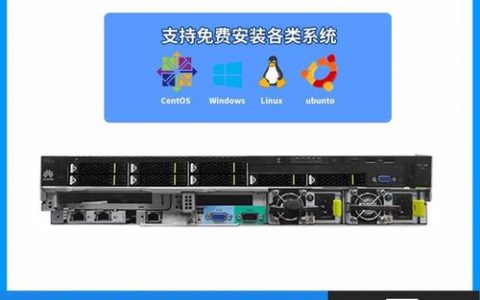


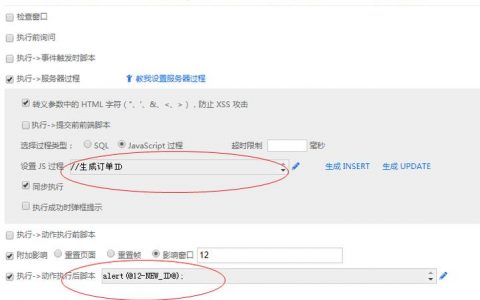

发表回复